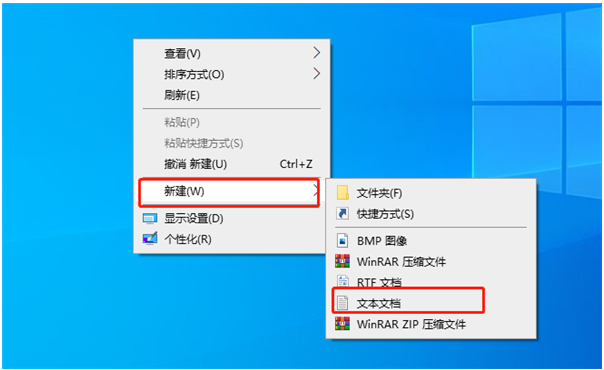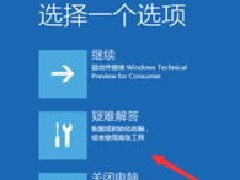如何查看WiFi密码?很多朋友都会有这个疑问。其实,以win10为例,它连接过某个WiFi后,这个WiFi热点的SSID、密码等信息就会保存在系统中,之后再次进入这电脑个WiFi范围内就能够自动连接了。但是,WiFi信息都保存在系统中,我们却不能直接看到密码,这在一定程度上确实给我们造成了一些困扰。那么今天老毛桃就跟大家分享一下win10系统自带的查看WiFi密码的方法吧!
1、在桌面任务栏点击搜索,输入“cmd”,然后右键点击“命令提示符”,选择“以管理员身份运行”
2、打开管理员提示符窗口后,输入代码“Netsh wlan show profile name=”热点名称”key”,按下回车键,在“安全设置”一栏中的“关键内容”,就是WiFi热点对应的密码
电脑1、开启win10的系统设置,点击进入“网络和Internet”
2、在窗口左侧选择“状态”,然后在右侧窗口找到并点击“更改适配器选项”
电脑3、右键点击当前的网络连接,选择“状态”,在弹出来的“WLAN状态”中,点击“无线属性”。最后切换到“安全”选项卡,勾选“显示字符”即可看到WiFi密码了
看完了是不是觉得很简单呢?如果觉得有用,赶紧告诉身边的朋友吧,让更多的朋友知道这种方法,想要学习更多知识,记得关注老毛桃哦!
电脑 电脑